Лиды
Начнём с основного — с лидов. На языке 1C:CRM лиды называются Обращениями. По сути, это одно и то же, ведь лид — это проявление интереса к нам и какое-то взаимодействие с нашей компанией.
Представьте, что на конференции вы познакомились с представителями другой компании, которые заинтересовались вашими продуктами или услугами. Чтобы не потерять контакты, достаточно сфотографировать их визитку или записать номер себе в телефон. Чтобы построить с этими людьми рабочие отношения, контакты нужно занести в базу. Это поможет не забыть про них и наладит дальнейшее общение.
Чтобы записать любые внешние контакты в 1C:CRM используйте команду «Принять обращение». Её можно найти в разделе Главное → Принять обращение или на рабочем столе Мои продажи.


Ещё такую команду можно использовать, чтобы найти клиента и получить информацию по нему. Откройте меню Интересы клиента, чтобы быстро понять, на какой стадии находится общение с конкретным клиентом.


Дела
Все входящие обращения или запланированные дела с клиентами находятся на рабочем месте Мои дела. Они предназначены для тех, кто мало работает с лидами (Интересами), например, для руководителей или менеджеров, которые не ведут продажи.
Ещё это раздел помогает справиться с большим потоком ежедневной рутины, когда нужно постоянно выставлять счета, следить за оплатой, смотреть подписанные акты и так далее. Если вы постоянно про это забываете — чаще используйте этот раздел.

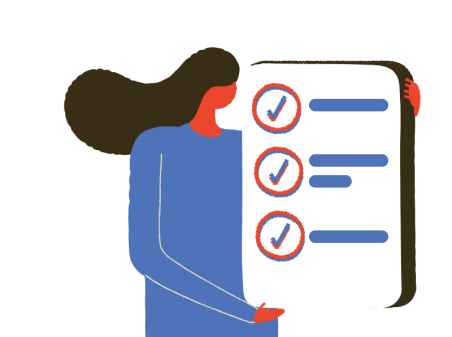
Чек-лист для менеджера по продажам
Поможет грамотно планировать рабочий день и эффективнее работать с клиентами. Введите адрес электронной почты: чек-лист отправим на него.
Отправляя адрес эл. почты, вы соглашаетесь с политикой конфиденциальности
Продажи
Все лиды, текущие клиенты и запланированные по ним дела можно посмотреть в разделе Мои продажи. Он представляет собой воронку продаж, по которой идёт клиент, — от интереса до заключения договора.

Календарь
Чтобы посмотреть загрузку менеджера по запланированным Взаимодействиям с клиентами, используйте вкладку Календарь. Он поможет распределить и спланировать работу с клиентами в любой день.
Этот раздел полезен тем, у кого плотный рабочий график, и нужно быстро ориентироваться во времени. Подходит тем, кто проводит и организует много встреч, совещаний или презентаций с клиентами или с коллегами.

Почта
В разделе Почта можно работать с письмами не выходя из CRM. На основании письма можно сразу поставить задачу себе или другому и прикрепить к задаче само письмо. А ещё это уменьшает время переключения на почтовую программу и позволяет успевать больше.

Отчёты
Чтобы получить полную информацию по работе с клиентами, закреплёнными за менеджером, перейдите на вкладку Отчёты. Используйте их для просмотра полной информации по сотрудникам подразделения и по предприятию в целом.

Воронка продаж — один из основных отчетов как менеджера, так и руководителя. Он позволяет оценить текущее состояние продаж менеджера или предприятия в целом. При просмотре этого отчета можно сразу получить расшифровку любого из этапов.

Контроль руководителя
Отчёт позволяет контролировать качество работы менеджеров с клиентами. Он выполнен в виде «светофора»:
- Красный — при работе с клиентом есть проблемы и необходимо оперативно их исправить.
- Желтый — при работе с клиентом есть проблемы, но они некритичные.
- Зеленый — работа с клиентом выполняется качественно.

Основными показателями качества служат:
- наличие активного Интереса по клиенту;
- отсутствие просроченного Взаимодействия с клиентом;
- заполненность портрета клиента;
- заполненность контактной информации.
Отчёт также служит для анализа предопределенных показателей — в зависимости от выбранного варианта отчёта:
- касания на одного клиента;
- по Взаимодействиям;
- по тёплым клиентам;
- по Интересам;
- по клиентам;
- по клиентам и Интересам;
- расшифровка Воронки продаж.

––––––
Приходите на курс «Практика работы в 1С:CRM редакции 3.0» →
Вы научитесь использовать все возможности 1С:CRM, чтобы управлять продажами и взаимоотношениями с клиентами.